Najbolji načini za povećanje performansi prijenosnog računala

- 4567
- 596
- Franklin Skiles Sr.
Vlasnici koji nisu najmoderniji i najsuvremeniji prijenosnici često se suočavaju s problemom nedostatka performansi. U nekim se slučajevima očituje ne samo tijekom pokretanja zahtjevnih aplikacija, već čak i u okviru normalnog rada u pregledniku. S tim u vezi, korisnici traže načine kako ubrzati računalo. U nastavku ćemo analizirati nekoliko najučinkovitijih i povoljnijih metoda.

Destilacija nepotrebnih programa
Na prijenosnom računalu mnoge se aplikacije s vremenom akumuliraju, od kojih je mnoge postavio korisnik da riješi jedan kratkoročni problem. Ovi programi ostaju na računalu, zauzimaju slobodan prostor na disku i učitavanje hardvera.
Izgrađeni programi Windows 10 zaslužuju posebnu pažnju, koji su instalirani zajedno s operativnim sustavom i ne koriste se u budućnosti. Možete povećati performanse prijenosnog računala jednostavnim tako da se riješite dodatnih aplikacija.
Postupak:
- Pritisnite gumb "Start" s desnom gumbom i idite na "Aplikacije i mogućnosti".
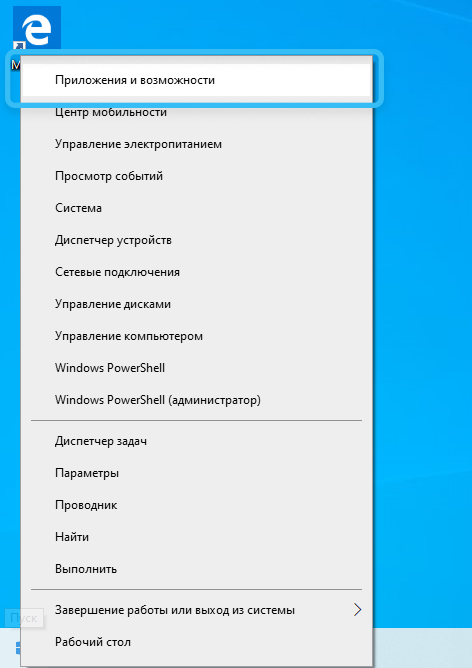
- Pronađite nepotrebne aplikacije na popisu instaliranih programa.
- Kliknite na njih i uklonite.
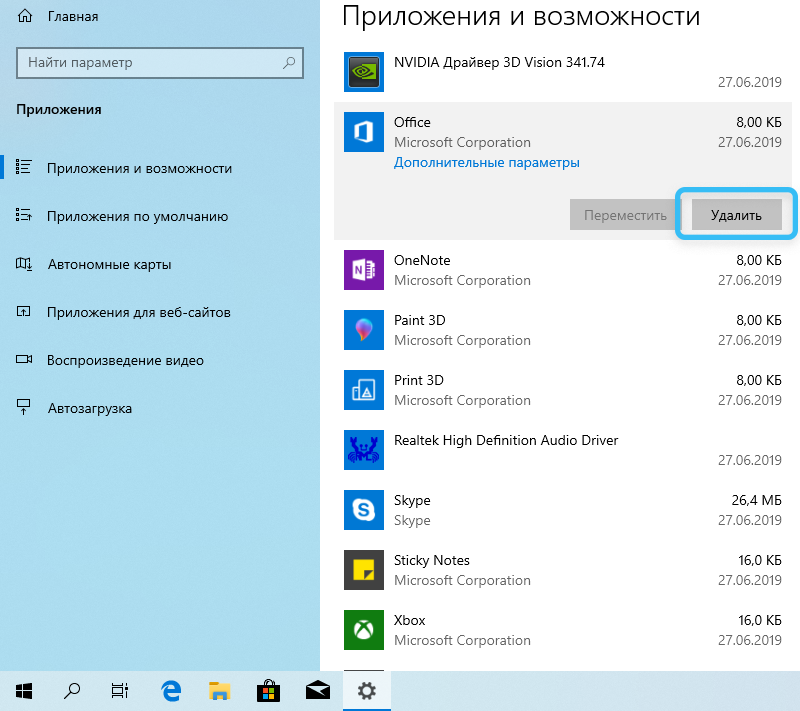
Najbolje je odmah se riješiti svih programa koje određeni korisnik ne zahtijeva. Ako postoje sumnje u imenovanje prijave, vrijedno je tražiti informacije na Internetu.
Nakon uklanjanja nepotrebnog softvera, možete ponovno pokrenuti sustav i prijeći na sljedeće metode optimizacije.
Promjena parametara snage
Prijenosna računala razlikuju se od stacionarnih računala po tome što su u stanju raditi u autonomnom načinu rada od baterije. U ovom slučaju aktivira se posebna konfiguracija koja spašava energiju, što smanjuje potrošnju električne energije i, kao rezultat, performanse komponenti.
Podešavanje parametara snage uključuje sljedeće korake:
- Na ploči zadatka pronađite ikonu baterije pored sata i kliknite na lijevu gumb miša.
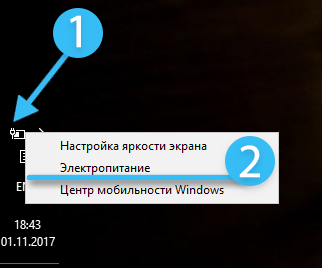
- Rezultirajući klizač prebačen je na maksimalni položaj performansi (ponekad klizač nije predviđen i sve se manipulacije provode putem upravljačke ploče).
- Otvorite upravljačku ploču i idite na odjeljak "Oprema i zvuk/napajanje napajanja".
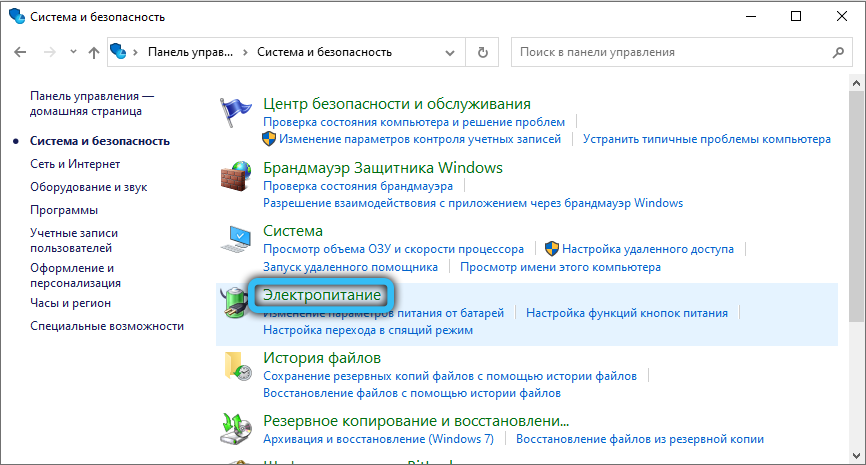
- Na predstavljenom popisu načina napajanja odaberite stavku "visoke performanse".
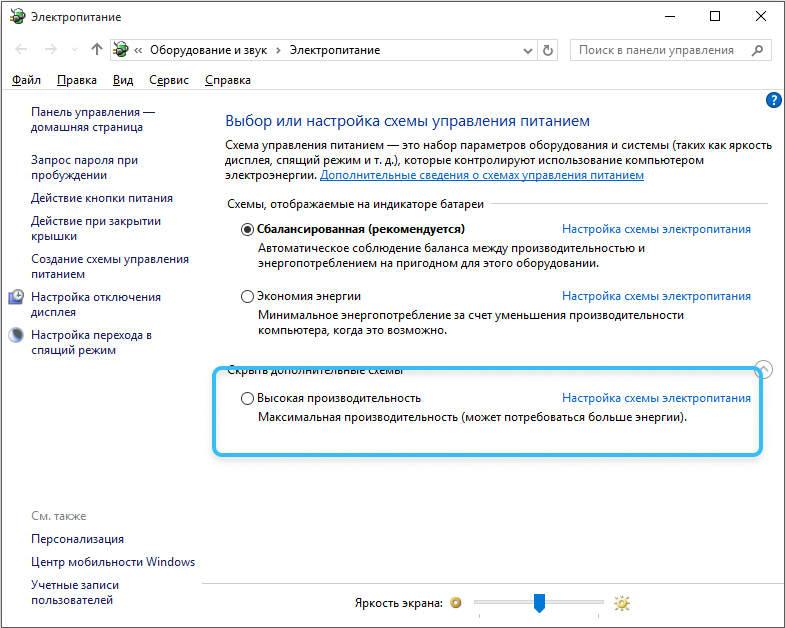
Ako takav režim nije pružen, možete unijeti promjene u postojećem planu moći. U ovom se slučaju otvaraju dodatne postavke u kojima je postavljena maksimalna vrijednost performansi za procesor i video karticu.
Ažuriranje pokretača, knjižnica i pratećeg softvera
Instalirani upravljački programi za hardverske komponente računala najvažnije su u procjeni performansi laptopa. Preporučljivo je redovito ažurirati vozače. Istodobno, trebalo bi imati na umu da je daleko od uvijek novih verzija softvera stabilnijih od starih. U nekim je slučajevima preporučljivo izvršiti povratak u prethodnu verziju.
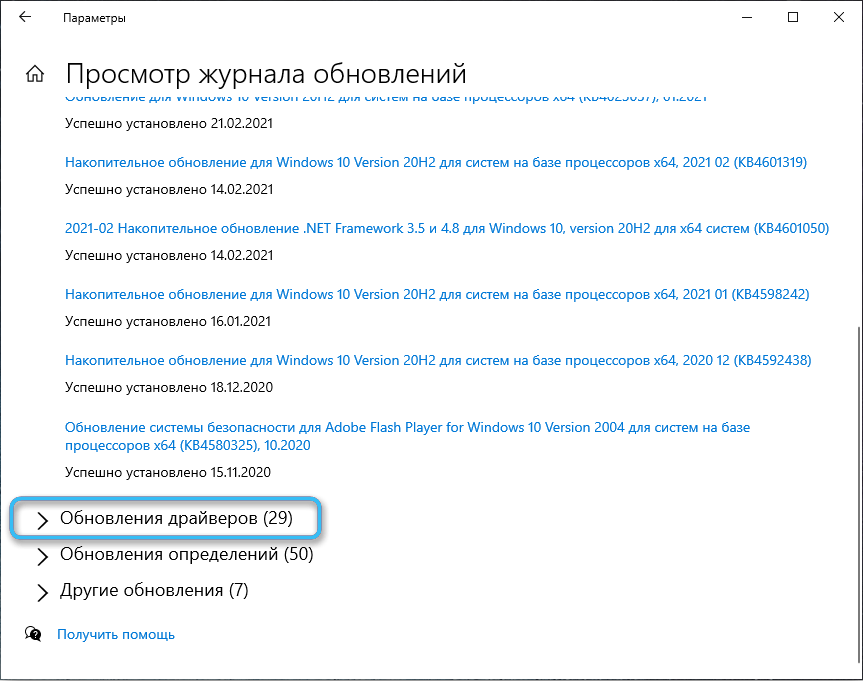
Potrebne informacije o optimalnim upravljačkim programima za određene video kartice i druge komponente trebaju se potražiti na tematskim forumima. Iskusni korisnici preporučuju zauzvrat za instaliranje različitih verzija, identificirajući najproduktivnije.
Pored vozača, potrebne su i posebne knjižnice kako bi se osiguralo ispravan rad igara i programa. To se odnosi na uslužne programe poput vizualnog c++, .Neto okvir, DirectX. Preporučuje se da se odmah ažuriraju na najnoviju verziju.
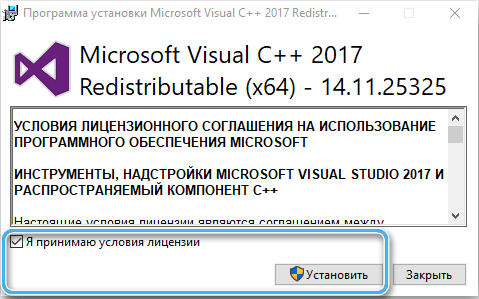
Postavljanje upravljačkog programa video kartice
Ne zaboravite na mogućnost postavljanja upravljačkog programa video kartice. Različite konfiguracije softvera mogu značajno utjecati na performanse u igrama i zahtjevnim programima. Za gotovo sve postojeće video kartice postoje specijalizirani programi, uključujući niz pripremljenih zaustavljanja postavki. Uz njihovu pomoć, korisnik može odmah konfigurirati opremu za maksimalne performanse ili maksimalnu kvalitetu.
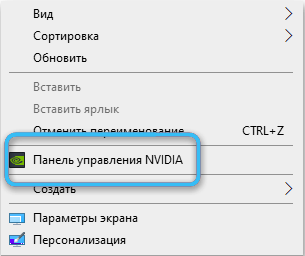
Program video kartice možete unijeti putem kontekstnog izbornika na radnoj površini ili putem upravljačke ploče. Također, odgovarajući gumbi često se nalaze na zadacima u desnom kutu.
Čišćenje predmemorije i uklanjanje pogrešaka u sustavu
Preporučuje se čišćenje predmemorije i kolačića. To su mali fragmenti podataka koji se akumuliraju na računalu prilikom korištenja preglednika ili drugih programa. Ti elementi ne samo da zauzimaju slobodni prostor na disku, već mogu ozbiljno učitati RAM -a.
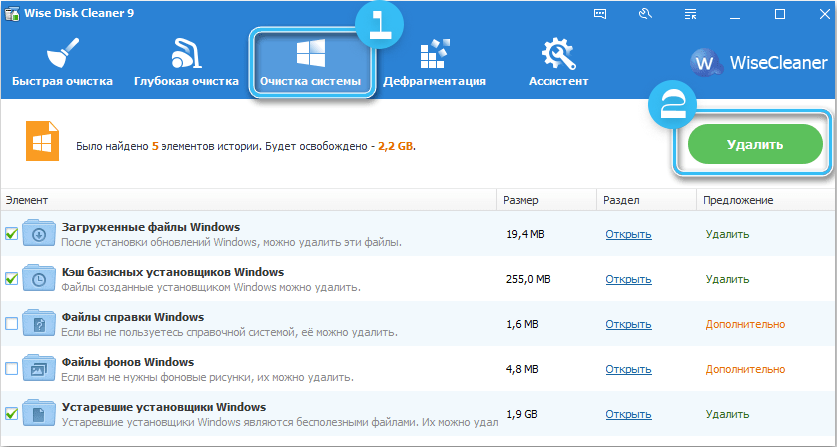
Također ima smisla provjeriti sustav za pogreške i eliminirati ih. Da biste to učinili, možete primijeniti specijalizirani softver ugrađen u operativni sustav.
Postupak:
- Otvorite ploču gumba "Start".
- Idite na "upravljačku ploču".
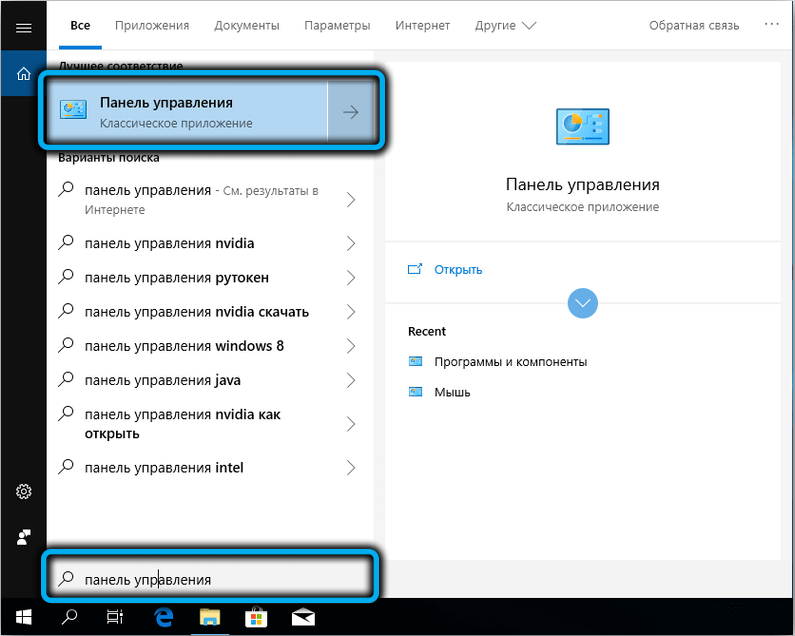
- Otvorite odjeljak Postavke odjeljka na prijenosnom računalu i odaberite "Eliminacija problema".
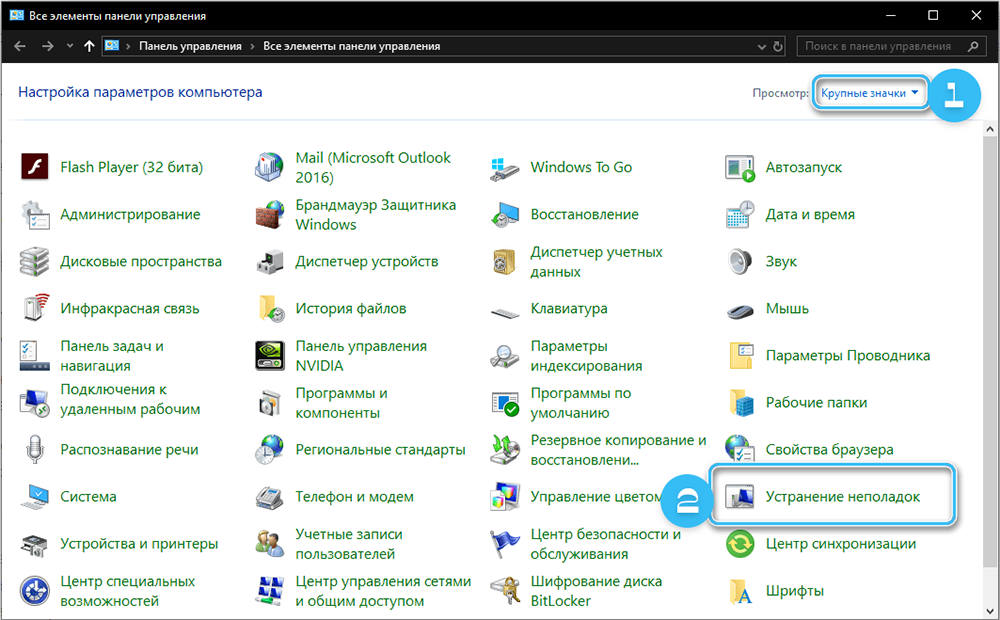
- Kliknite gumb "System Service" i kliknite na "Next".
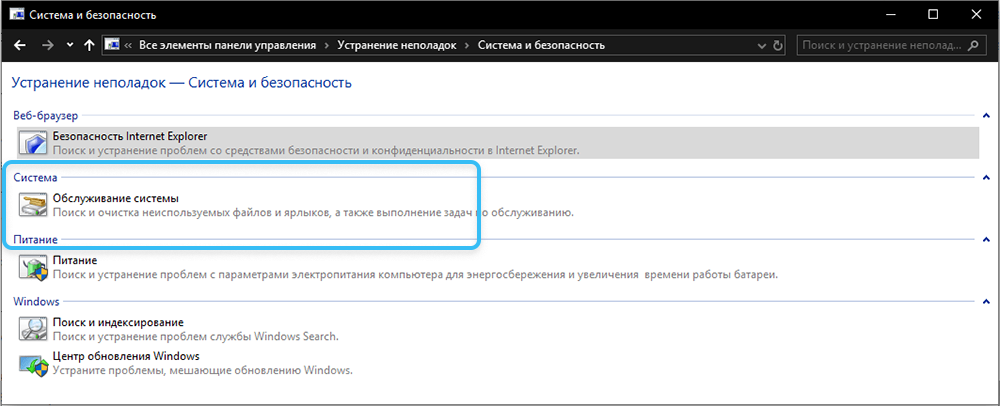
- Pričekajte završetak dijagnoze i uklanjanje pogrešaka.
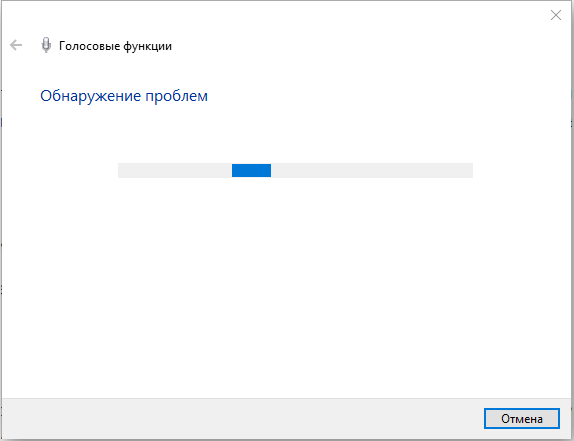
Postavljanje sučelja i vizualni efekti
Prozirno sučelje radne površine modernih operativnih sustava izgleda vrlo impresivno, ali učitava računalo. To je posebno uočljivo na prilično starim prijenosnim računalima sa slabim komponentama.
U ovom slučaju ima smisla promijeniti sučelje u klasik, koji troši mnogo manje resursa. Da biste to učinili, trebate učiniti sljedeće:
- Unesite izbornik "Start".
- Kliknite redak "Parametri".
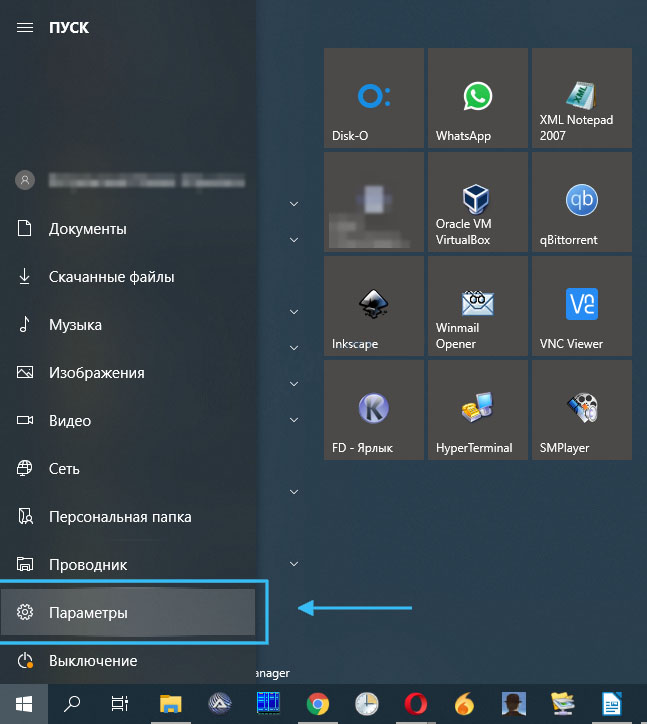
- Otvorite odjeljak "Personalizacija"
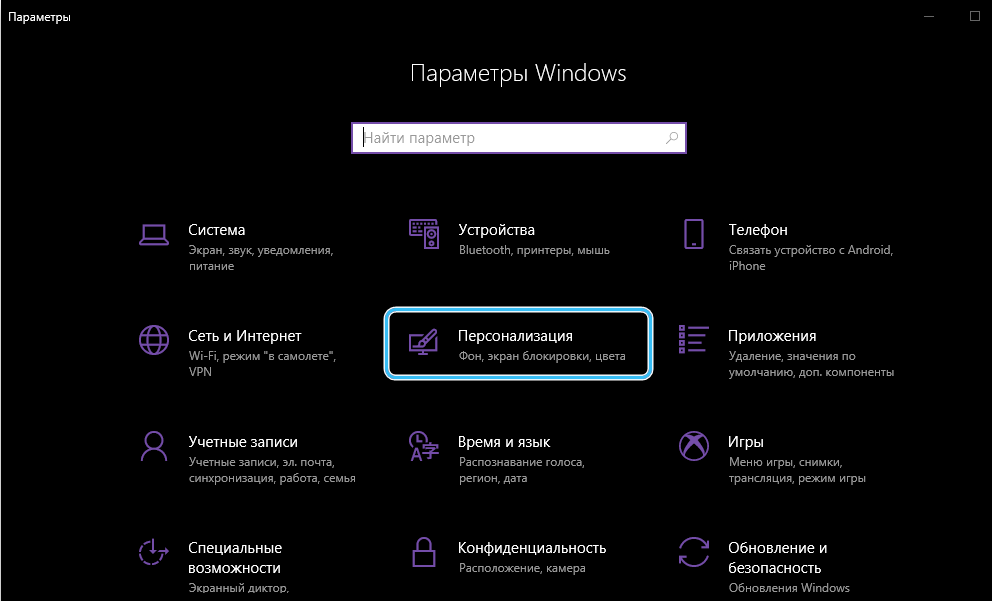
- Idite na karticu "Color".
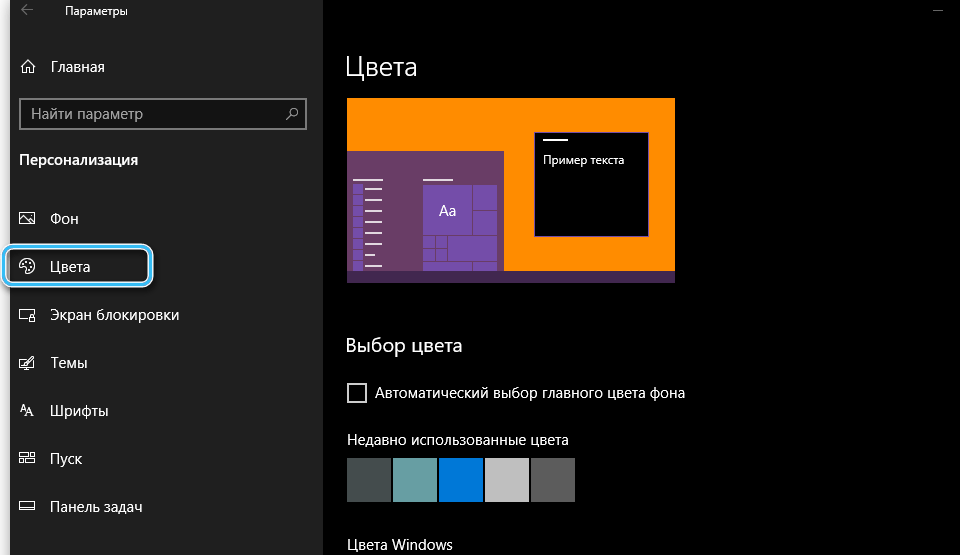
- Onemogućite nepotrebne efekte označavajući ih jedan po jedan ili pomoću gotovog skupa postavki "osiguravajući najbolju brzinu".
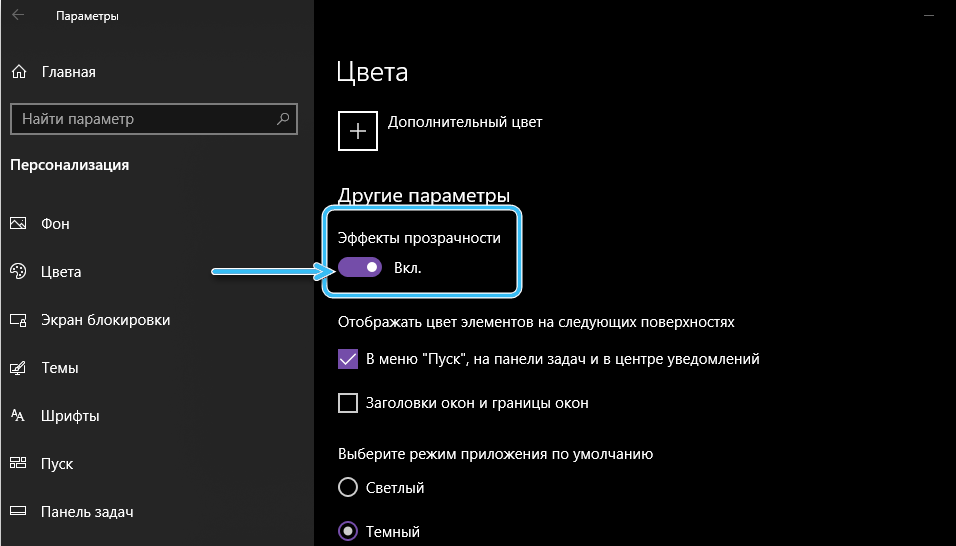
- Spremite promjenu i zatvorite prozor.
Čišćenje tvrdog diska iz starih datoteka i raznih smeća
Računalo može ozbiljno usporiti rad računala na starim datotekama tvrdog diska koji se odvijaju i učitavaju memoriju. Stoga se preporučuje redovito čišćenje računala koristeći izgrađene alate ili treće programe.
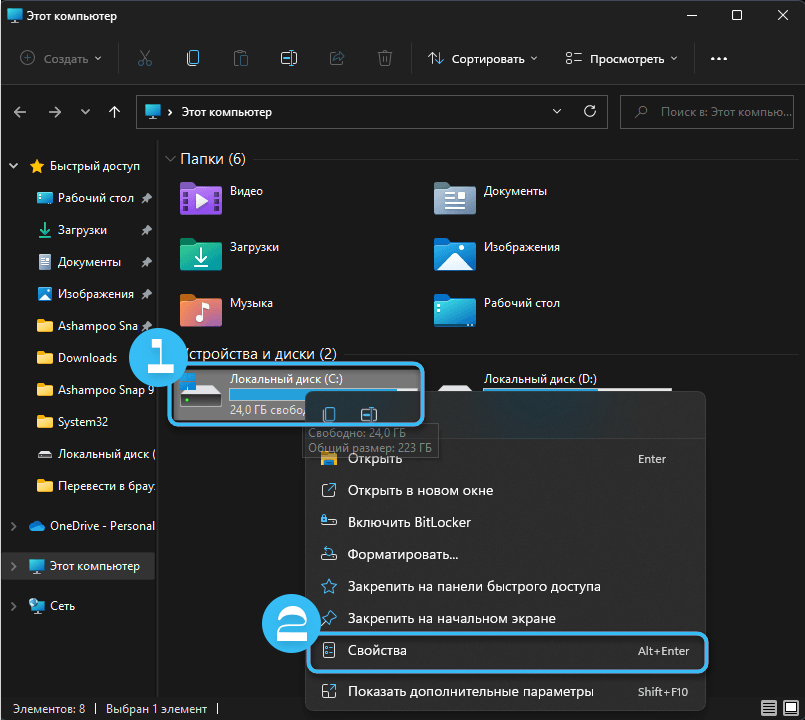
Moderni softver ima svu potrebnu funkcionalnost za uklanjanje starih aplikacija, kao i softverske ostatke koji nisu uklonjeni standardnim metodama.
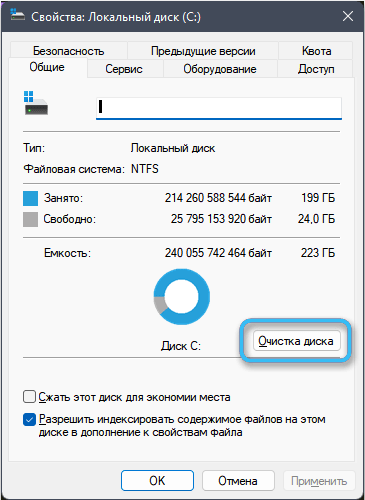
Prijave treće strane često nude sveobuhvatnu provjeru sustava za smeće i privremene datoteke s naknadnim uklanjanjem svih elemenata.
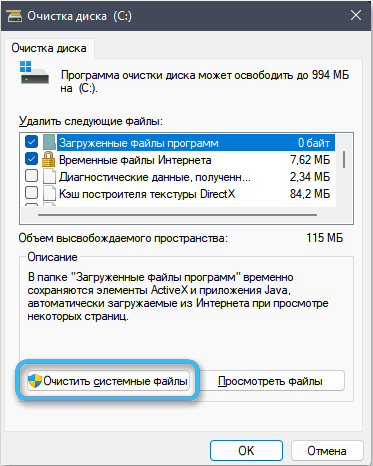
Korištenje antivirusnog softvera
U nekim je slučajevima usporavanje računala povezano s prodorom zlonamjernog softvera u sustav. Antivirusni programi pomoći će identificiranju i uklanjanju virusa, za koje se preporučuje da uvijek imaju pri ruci.
Ali ovdje je vrijedno razmotriti da sami antivirusi ozbiljno učitavaju sustav. Stoga je često preporučljivo povremeno pokrenuti antivirusni softver za provjeru diskova, isključivanje ili čak brisanje u ostatku vremena.
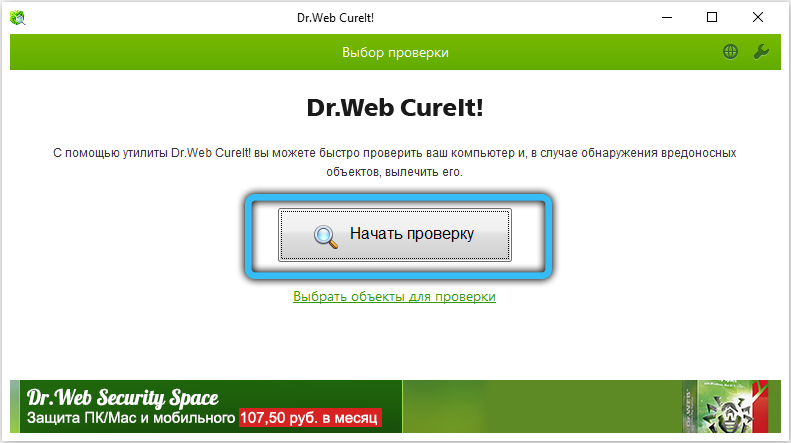
Provjera ažuriranja računala prije početka zahtjeva aplikacija
Neposredno prije pokretanja igre ili bilo koje zahtjevne aplikacije, neće biti suvišno procijeniti koliko se sustav učitava. Ako računalo nema vrhunske karakteristike, aplikacije prema vrsti preglednika, klijenti bujica i razni urednici najbolje su zatvoreni odmah. Ovo će objaviti resurse za pokretanje igre.
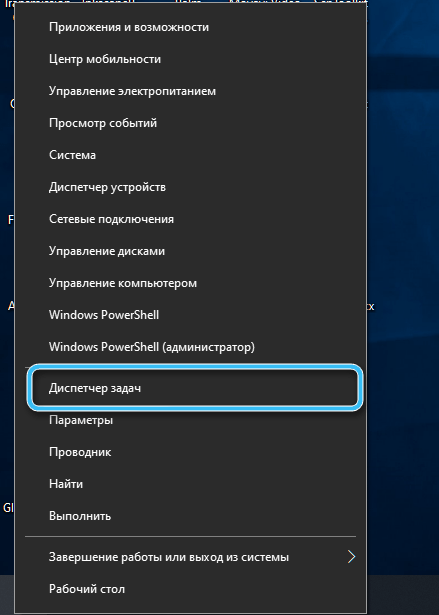
Podatke o učitavanju sustava možete vidjeti u "Manageru zadataka", što je najlakše pozivati kroz kontekstni izbornik prilikom pritiska na ploču zadataka. Postoje svi aktivni procesi koji se mogu sortirati ovisno o opterećenju procesora ili RAM -a. Najzahtjevniji programi treće strane imaju smisla zatvoriti.
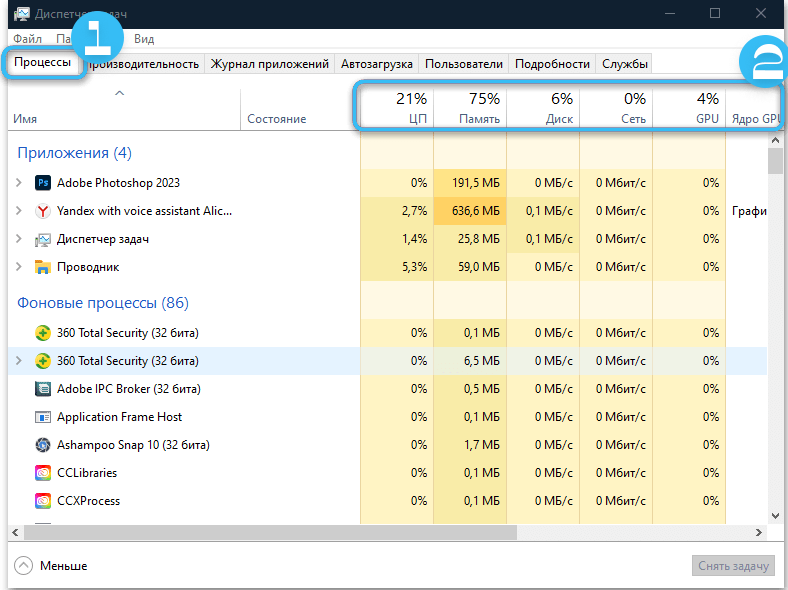
Provjera radnih temperatura komponenti sustava
Ozbiljan problem gotovo svih prijenosnih računala ostaje pitanje hlađenja. Tijekom rada računala, procesor, memorija i video kartica ozbiljno se zagrijavaju. Sustav bakrenih cijevi i ventilatora odgovoran je za višak topline. Ima smisla obratiti pažnju na to koliko računalo stvara buku tijekom pokretanja programa. Previše buke glavni je znak pregrijavanja.
Komponente pregrijavanja sustava počinju raditi nestabilne, gubeći performanse. Razlozi pregrijavanja mogu biti masa, međutim, najosnovnije se smatra zagađenjem radijatora, visokom temperaturom u sobi i hladnijem kvaru.
Specifične temperature elemenata mogu se vidjeti u specijaliziranom softveru za vrstu AIDA64. Dobivene vrijednosti trebaju se usporediti s preporučenim, a zatim zaključiti o potrebi intervencije.
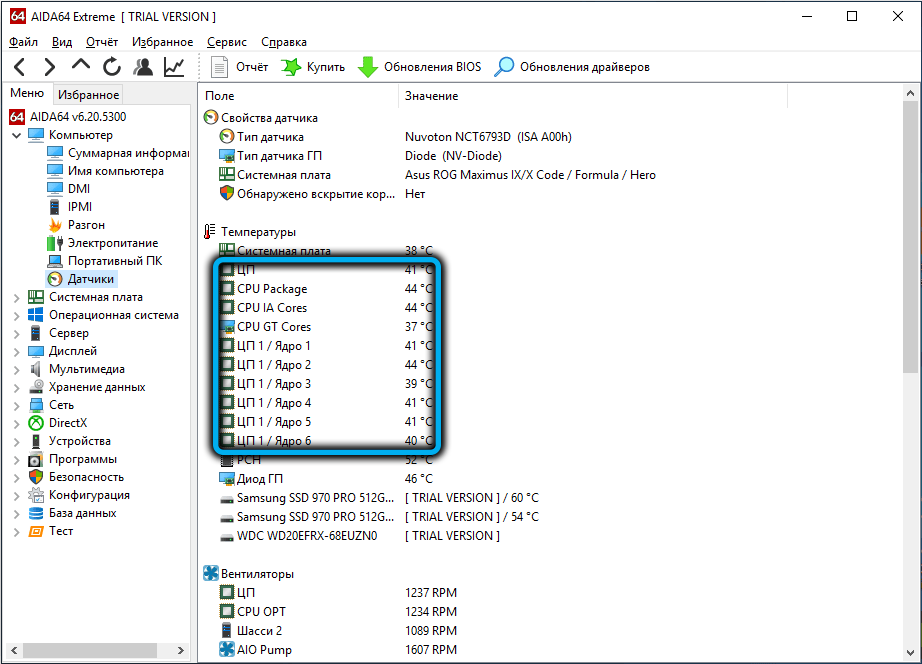
Čišćenje sustava za hlađenje, zamjena toplinske paste na čipovima, kao i upotreba dodatnih platformi za hlađenje, pomoći će u smanjenju temperature.
Nadogradnja laptopa
Radikalan, ali najučinkovitiji način povećanja performansi laptopa je njegova nadogradnja. Sastoji se u instaliranju novog procesora, dodavanju RAM -a ili zamjeni tradicionalnog HDD -a tvrdog diska modernim SSD pogonom.
A ako se disk može zamijeniti na većini prijenosnih računala, procesorom, RAM -om i video karticom, mogu se pojaviti problemi. Često su te komponente jednostavno lemljene na ploči i ne podliježu zamjeni.
Bilo koja od gore opisanih metoda pomaže povećati performanse laptopa. I preporučljivo ih je koristiti u gomili, jer će u ovom slučaju biti moguće postići najbolji rezultat. I kako ste riješili problem s performansama laptopa? Podijelite svoje iskustvo u komentarima.
- « Dugo zatvaranje računala na Windows 10 razloga i mogućim rješenjima
- Ispravno obnavljanje oštećenih ili poremećenih excel dokumenata i spriječiti gubitak podataka »

